كيفية تمكين تسجيل المستخدم في ووردبريس؟ (دليل سهل)
نشرت: 2022-04-11إذا كنت تريد مجتمعًا مزدهرًا من المستخدمين الحقيقيين على موقع الويب الخاص بك ، فيجب عليك تمكين تسجيل المستخدم في WordPress.
بعد كل شيء ، يعد المستخدمون جانبًا حيويًا في أي موقع ويب ناجح لـ WordPress. وأفضل طريقة لتشجيع جمهورك على الانضمام إلى مجتمعك هي السماح لهم بالتسجيل من خلال الواجهة الأمامية.
الخبر السار هو أن WordPress يوفر ميزة عضوية افتراضية تتيح لك السماح بتسجيل المستخدم. سنوضح لك كيفية استخدام هذه الميزة أثناء تقدمنا في هذه المقالة.
في الوقت الحالي ، دعنا نفهم لماذا يعد تمكين تسجيل المستخدم أمرًا بالغ الأهمية لموقع WordPress على الويب.
لماذا يتم تمكين تسجيل المستخدم في ووردبريس؟
إذا كنت معتادًا على نظام إدارة المستخدم في WordPress ، فمن المحتمل أنك تدرك أن مسؤول الموقع يمكنه بسهولة إنشاء مستخدم جديد من لوحة القيادة. كل ما يحتاجه المسؤول هو إدخال تفاصيل المستخدم وإنشاء المستخدم الجديد.
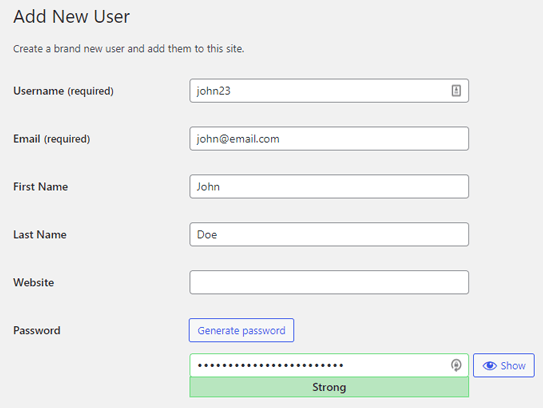
تبدو بسيطة أليس كذلك؟ لكن هذا ممكن فقط عندما يكون للموقع عدد قليل من المستخدمين. ربما لا يمكن للمسؤول إنشاء آلاف المستخدمين بهذه الطريقة.
هذا هو السبب في أن السماح للمستخدمين بتسجيل أنفسهم من خلال الواجهة الأمامية لموقع WordPress الخاص بك أمر مهم للغاية.
بمجرد تمكين تسجيل المستخدم في WordPress ، سيتمكن المستخدمون من ملء معلوماتهم الشخصية في نموذج التسجيل وإرسالها لتسجيل أنفسهم. يتم إنشاء مستخدم جديد تلقائيًا ، ويتم حفظ بياناته على موقع الويب الخاص بك.
إنه يقلل من العمل غير الضروري من جانب المسؤول مع جعل عملية إدارة المستخدم أكثر ملاءمة.
ليس ذلك فحسب ، بل يمكنك طلب أي معلومات إضافية تحتاجها من المستخدمين لديك من خلال نموذج تسجيل مخصص.
إذا كنت مهتمًا بمعرفة الكيفية ، فاقرأ مسبقًا! لقد أعددنا دليلًا تفصيليًا حول كيفية تمكين تسجيل المستخدم في WordPress. بالإضافة إلى ذلك ، ستتعلم أيضًا كيفية إنشاء نموذج تسجيل مخصص سيسجل المستخدمون من خلاله.
كيفية تمكين تسجيل المستخدم في ووردبريس؟
السماح بتسجيل المستخدم لموقع WordPress الخاص بك أسهل مما تتخيل. لقد جعلنا الأمر أكثر بساطة مع هذا البرنامج التعليمي السهل الفهم أدناه.
لذا ، تابع كل خطوة واتبعها لتمكين تسجيل المستخدم بسرعة!
1. السماح للمستخدمين بالتسجيل على موقع الويب الخاص بك
قبل أي شيء آخر ، ستحتاج إلى تسجيل الدخول إلى موقع WordPress الخاص بك كمسؤول. بمجرد الوصول إلى لوحة معلومات WordPress ، انتقل إلى الإعدادات >> عام .

هنا ، يمكنك رؤية خيار العضوية الذي تم إيقاف تشغيله افتراضيًا. هذا يعني أنه لا يمكن للمستخدمين تسجيل أنفسهم على موقعك حتى الآن. فقط المسؤول لديه القدرة على إنشاء مستخدم جديد من الخلفية.
ما عليك سوى تحديد مربع الاختيار الموجود بجوار خيار يمكن لأي شخص التسجيل والنقر فوق الزر حفظ التغييرات في نهاية صفحة إعدادات WordPress. الآن ، يمكن للمستخدمين التسجيل بسهولة من خلال نموذج تسجيل الواجهة الأمامية.
ولكن ماذا عن نموذج التسجيل الذي ستستخدمه على موقعك؟ حسنًا ، يأتي WordPress بالفعل مع نموذج تسجيل افتراضي يمكنك استخدامه. ومع ذلك ، فإنه يأتي مع مجالات نموذجية ووظائف محدودة ، والتي لا يمكن تخصيصها إلا من خلال الترميز.
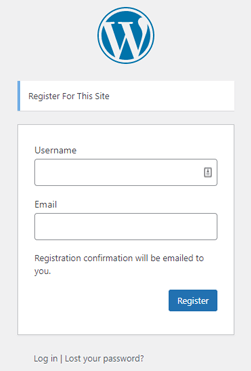
لهذا السبب من الأفضل لك إنشاء نموذج تسجيل مخصص جديد بحقول مخصصة بدلاً من ذلك. تعرف على كيفية القيام بذلك في الخطوة التالية!
2. تثبيت وتنشيط البرنامج المساعد لتسجيل المستخدم
خيارنا الأول عندما يتعلق الأمر ببناء نموذج الاشتراك في WordPress هو المكون الإضافي لتسجيل المستخدم ، دون أدنى شك. تتيح لك هذه الأداة الصديقة للمبتدئين مع واجهة إنشاء النماذج بالسحب والإفلات إنشاء نماذج تسجيل مخصصة غير محدودة دون أي عوائق.
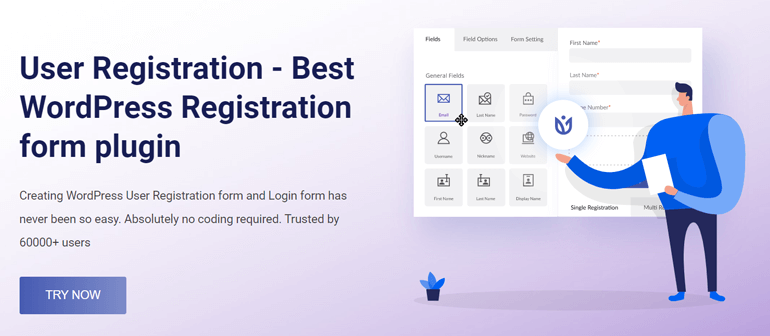
علاوة على تجربة البناء السلس ، يمكنك أيضًا الحصول على أدوات إدارة المستخدم الذكية. على سبيل المثال ، يمكنك تعيين أدوار المستخدم من خلال النماذج ، وتقييد وصول المستخدم ، ومراقبة تسجيلات المستخدم من خلال لوحة معلومات منفصلة ، وما إلى ذلك.
نظرًا لجميع ميزاته المتميزة ، سنستخدم هذا المكون الإضافي الشهير لإنشاء نموذج تسجيل مخصص في هذا الدليل.
لذلك ، أولاً وقبل كل شيء ، ستحتاج إلى تثبيت وتفعيل المكون الإضافي على موقعك. لذلك ، افتح الملحقات >> إضافة جديد في لوحة معلومات WordPress الخاصة بك.
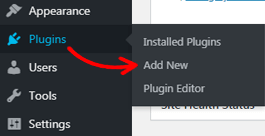
ابحث عن المكون الإضافي تسجيل المستخدم في شريط البحث ، وسيظهر في النتائج. الآن ، انقر فوق زر التثبيت الآن لبدء عملية التثبيت.
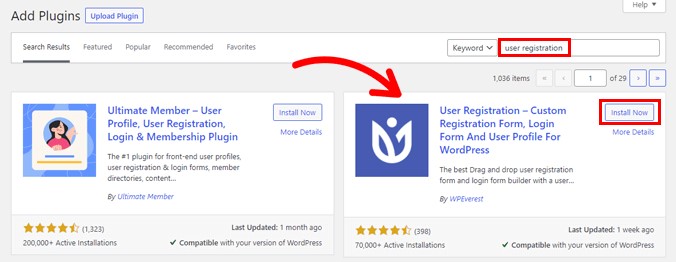
تأكد أيضًا من تنشيط المكون الإضافي بمجرد تثبيته.
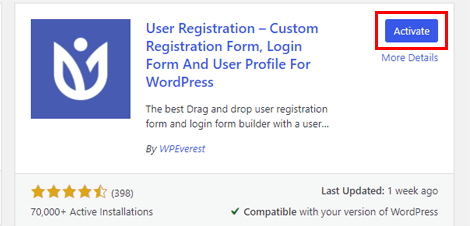
بمجرد اكتمال التثبيت ، سيتم الترحيب بك من خلال صفحة ترحيب. من هنا ، يمكنك البدء في إعداد المكون الإضافي أو الانتقال مباشرةً إلى أداة إنشاء النماذج بالنقر فوق الزر " إنشاء نموذج أول" . بخلاف ذلك ، اضغط على Skip to Dashboard لفتح لوحة تحكم مسؤول موقع الويب الخاص بك.
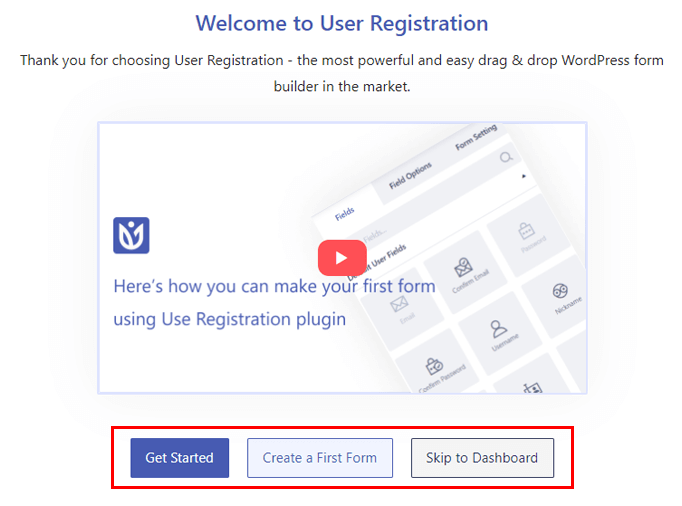
في الوقت الحالي ، دعنا نلقي نظرة على عملية الإعداد. ما عليك سوى الضغط على زر البدء للبدء.
ستصل إلى خطوة تثبيت الصفحات أولاً. يقوم المكون الإضافي تلقائيًا بتثبيت نموذج التسجيل الافتراضي المدمج على موقع الويب الخاص بك. بمجرد الضغط على زر التثبيت والمتابعة ، سيتم تثبيت صفحة التسجيل وصفحة حسابي أيضًا.
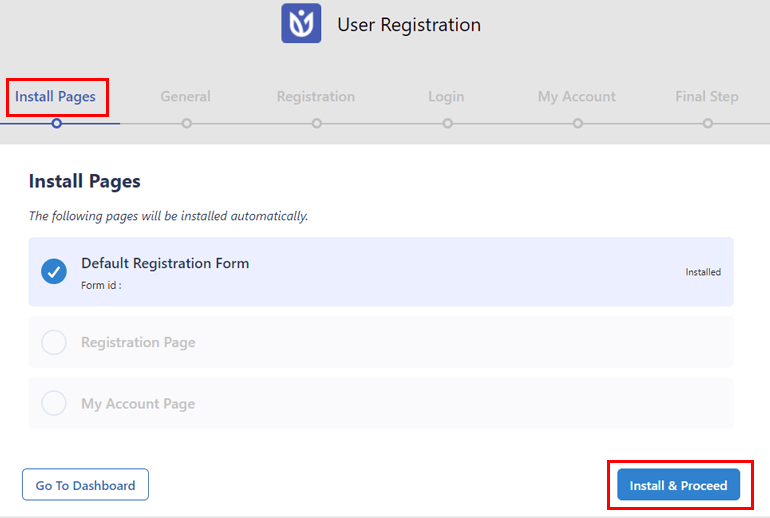
يمكنك العثور على الصفحات في علامة التبويب " الصفحات " في لوحة المعلومات الخاصة بك. هذا يعني أنك لن تحتاج إلى إنشاء صفحة ملف تعريف مستخدم وصفحة تسجيل من البداية ؛ يمكنك استخدام نماذج الصفحات هذه بدلاً من ذلك.
بعد اكتمال التثبيت ، انقر فوق " التالي " للانتقال إلى الخيارات العامة . كما ترى ، يمكن لأي شخص التسجيل بشكل افتراضي. احتفظ بهذا الأمر لتمكين تسجيل المستخدم لنماذج الواجهة الأمامية التي ستنشئها باستخدام تسجيل المستخدم.

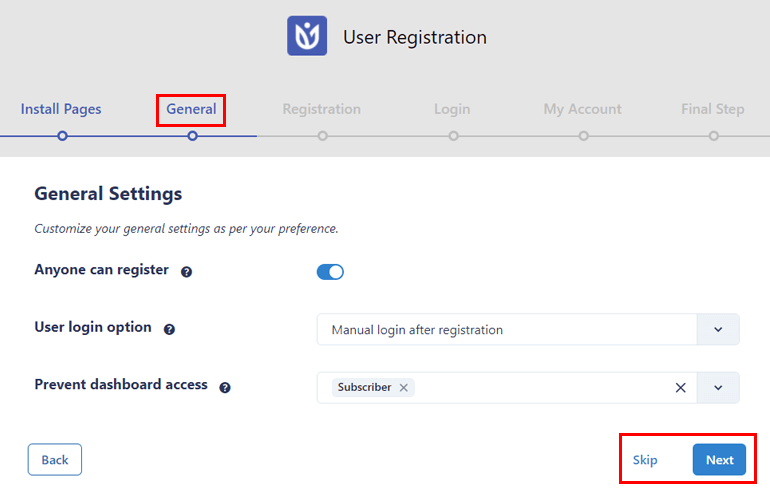
بمجرد الانتهاء من الخيارات العامة ، انقر فوق التالي . وبالمثل ، قم بتكوين الإعدادات المتبقية للتسجيل وتسجيل الدخول وحسابي للانتقال إلى الخطوة النهائية .
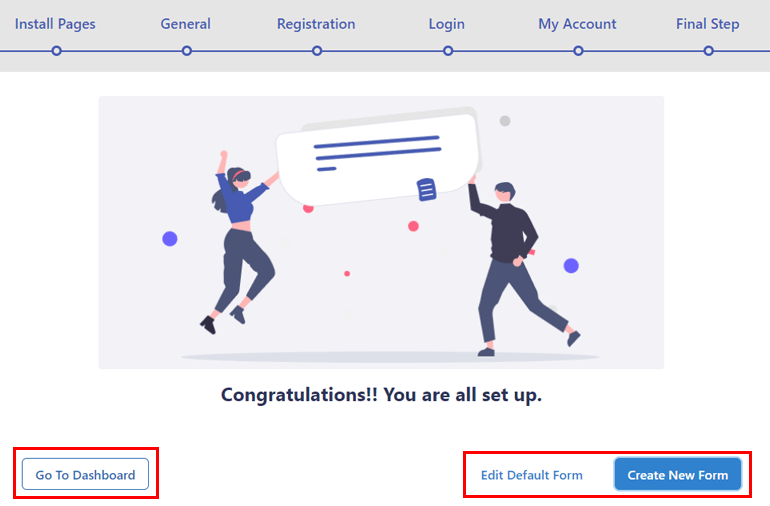
من هنا ، يمكنك إما الانتقال إلى لوحة المعلومات أو تحرير النموذج الافتراضي أو إنشاء نموذج جديد. سنتعلم كيفية إنشاء نموذج جديد في الخطوة التالية.
3. إنشاء نموذج تسجيل مخصص جديد
أنت الآن مجهز بالكامل لإنشاء نموذج تسجيل مستخدم مخصص جديد. فقط انقر فوق إنشاء نموذج جديد في الخطوة النهائية من عملية الإعداد.
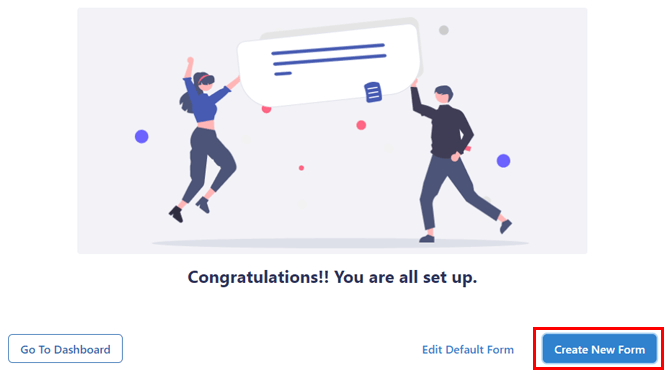
إذا كنت قد خرجت بالفعل من صفحة الإعداد ، فيمكنك فتح تسجيل مستخدم >> إضافة جديد .
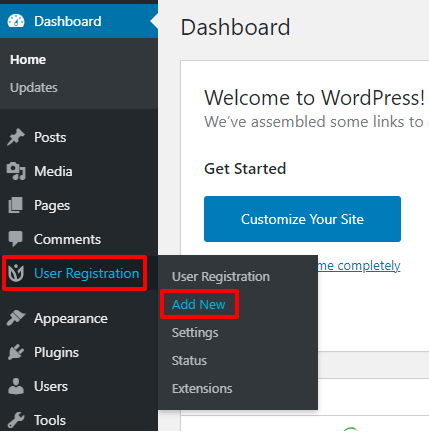
ينقلك هذا إلى مُنشئ النماذج ، والذي يبدو كالتالي:
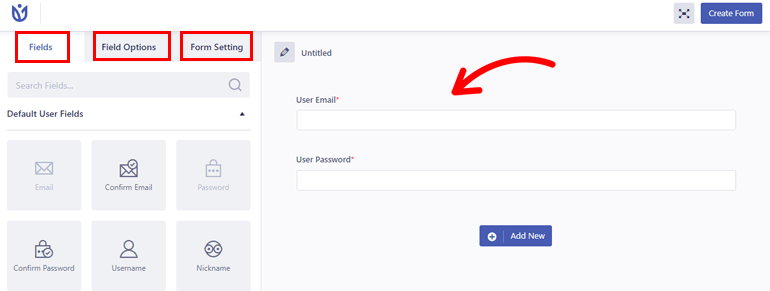
كما ترى ، يتم وضع جميع الحقول المتاحة وخيارات الحقول وإعداد النموذج بدقة على اليسار. بينما على اليمين ، ستجد النموذج الفعلي مع حقلين: البريد الإلكتروني للمستخدم وكلمة مرور المستخدم .
ابدأ بإعطاء النموذج اسمًا ، على سبيل المثال ، نموذج التسجيل.
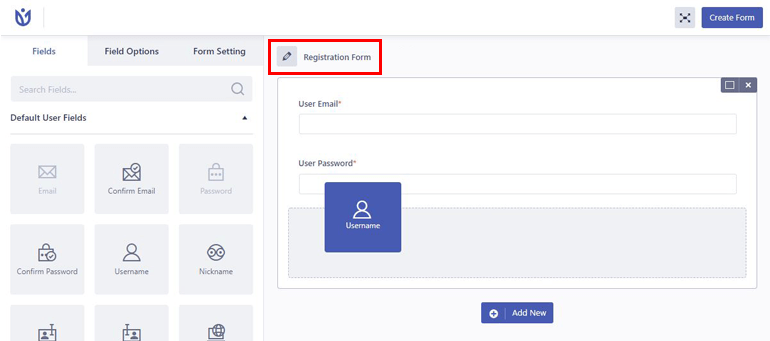
الآن ، كل ما عليك فعله هو سحب وإسقاط أي حقل تريده من اليسار إلى النموذج على اليمين.
في الإصدار المجاني ، يمكنك الاختيار من بين حقول المستخدم الافتراضية والحقول الإضافية . إذا كنت بحاجة إلى المزيد من الحقول مثل Advanced Fields و WooCommerce Fields ، فسيتعين عليك شراء الإصدار المتميز من البرنامج المساعد.
بعد إضافة الحقول المطلوبة ، حان الوقت لتخصيصها. ما عليك سوى النقر فوق الحقل الذي تريد تعديله ، وستفتح خيارات الحقل الخاصة به على اليسار.
ستلاحظ أن الخيارات مصنفة إلى عام ومتقدم أثناء التمرير لأسفل. من الإعدادات العامة ، يمكنك تغيير حقل التسمية والعنصر النائب والوصف وما إلى ذلك.
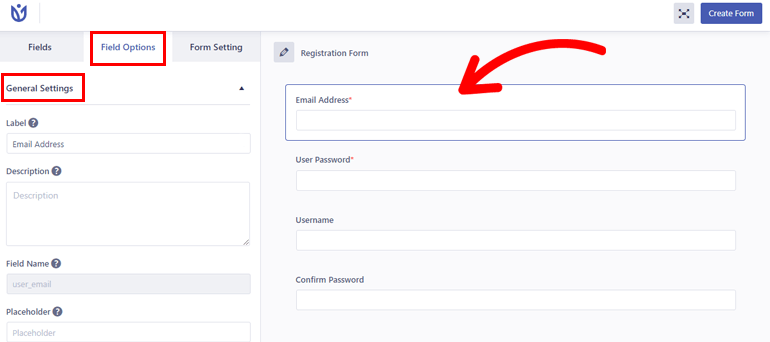
وبالمثل ، تتيح لك الإعدادات المتقدمة إضافة CSS مخصصة إلى الحقل. بناءً على الحقل ، ستحصل على المزيد من الخيارات ، مثل تحديد طول اسم المستخدم لحقل اسم المستخدم.
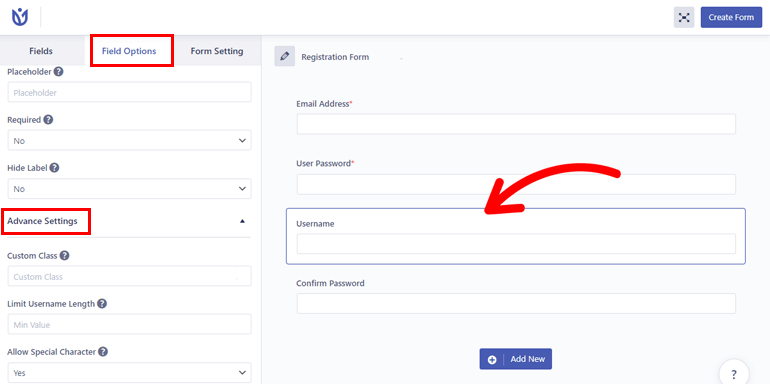
استمر في تحرير جميع الحقول واضغط على إنشاء نموذج في الجزء العلوي من منشئ النموذج.
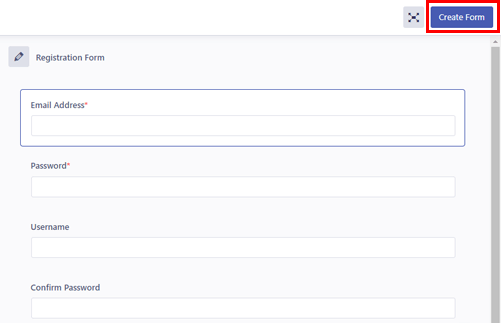
الآن ، سترى الرمز المختصر للنموذج أعلى أداة إنشاء النماذج مع زر معاينة .
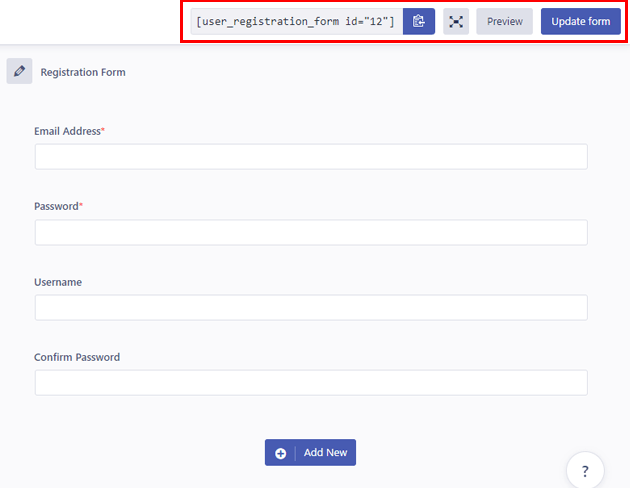
وبالمثل ، يمكنك دائمًا إجراء المزيد من التخصيصات والنقر فوق زر تحديث النموذج لحفظ التغييرات.
4. تكوين إعدادات نموذج التسجيل
التالي هو تكوين إعدادات نموذج التسجيل. يمكنك ضبط الإعدادات لنماذج التسجيل الفردية من علامة التبويب " إعداد النموذج" في منشئ النموذج.
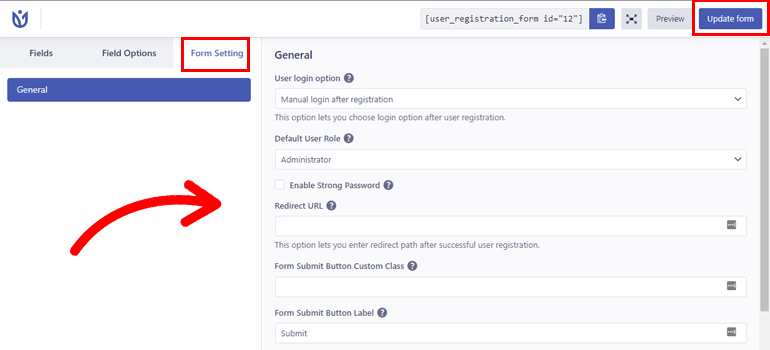
هنا ، ستتمكن من تعيين خيار تسجيل دخول المستخدم واختيار دور المستخدم الافتراضي وتغيير قوالب النماذج. علاوة على ذلك ، يمكنك تمكين حماية reCaptcha وتغيير موضع رسالة النجاح وتعيين نص رسالة نجاح مخصصة.
بعد الانتهاء من تخصيص نموذج التسجيل الخاص بك بالكامل ، يمكنك النقر فوق زر تحديث النموذج كما فعلت من قبل.
وبذلك يكون نموذج التسجيل جاهزًا للعرض على موقع الويب الخاص بك.
5. ضع نموذج التسجيل على موقعك
كما ذكرنا في البداية ، فإن تمكين تسجيل المستخدم في WordPress لا يكفي. من الضروري أيضًا أن يكون لديك نموذج تسجيل جاهز في الواجهة الأمامية لموقع الويب الخاص بك للسماح للمستخدمين بتسجيل أنفسهم من خلال النموذج.
لقد قمنا بالفعل بإنشاء نموذج التسجيل المخصص في الخطوات السابقة. كل ما تبقى هو عرض النموذج على موقع الويب الخاص بك.
ما عليك سوى فتح صفحة أو منشور تريد عرض النموذج فيه ، وسيتم نقلك إلى محرر الحظر. هنا ، انقر فوق أداة إدراج الكتلة (+) وقم بإضافة كتلة تسجيل المستخدم .
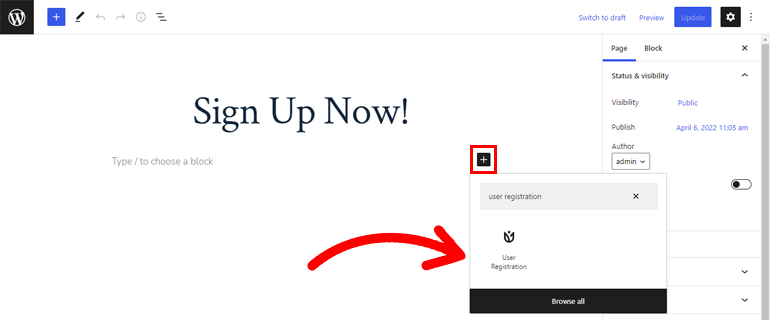
بعد ذلك ، حدد زر الاختيار "نموذج التسجيل " واختر نموذج التسجيل الذي أنشأته للتو من القائمة المنسدلة.
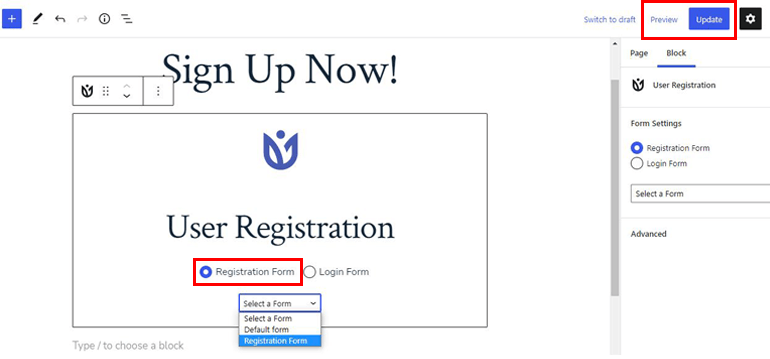
أخيرًا ، اضغط على " تحديث " أعلى المحرر لحفظ النموذج. يمكنك أيضًا معاينة الشكل الذي يبدو عليه النموذج باستخدام الزر معاينة .
الآن ، ستعرض هذه الصفحة أو المنشور نموذج التسجيل في الواجهة الأمامية ، والتي سيتمكن المستخدمون من خلالها من التسجيل.
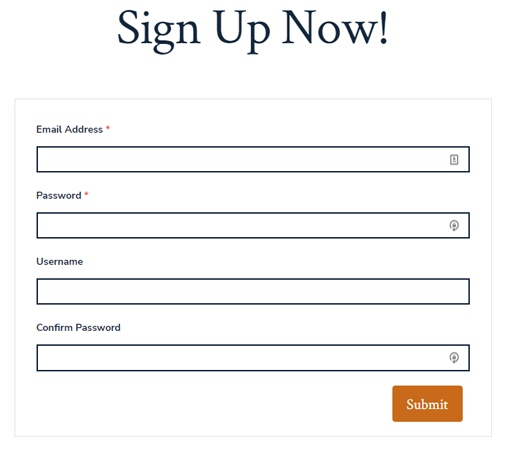
بدلاً من ذلك ، يمكنك إضافة كتلة رمز قصير إلى الصفحة أو النشر بدلاً من حظر تسجيل المستخدم .
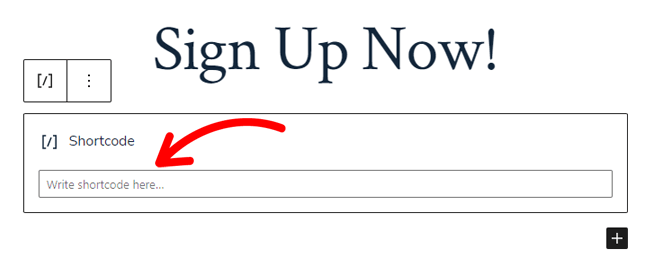
ثم انسخ الرمز المختصر للنموذج من علامة تبويب تسجيل المستخدم والصقه في كتلة الرمز القصير .
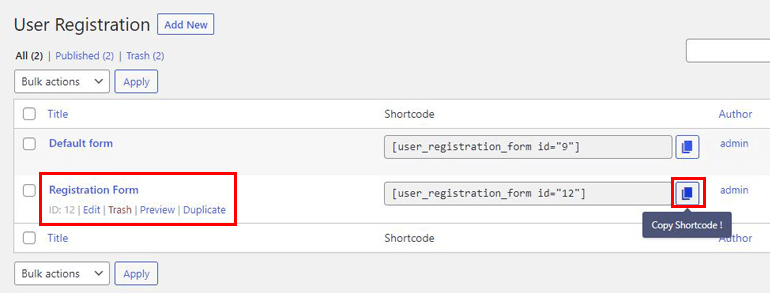
سيكون نموذج التسجيل الخاص بك مرئيًا على موقع الويب الخاص بك تمامًا.
تغليف
من الحكمة تمكين تسجيل المستخدم على موقع WordPress الخاص بك حتى لا يضطر المسؤول إلى إنشاء مستخدمين جدد من لوحة القيادة.
الأمر بسيط جدًا مع ميزة العضوية الافتراضية التي يوفرها WordPress. قم بدمج هذا مع نماذج تسجيل الواجهة الأمامية المخصصة لتسجيل المستخدم ، وسيتمكن المستخدمون لديك من تسجيل أنفسهم في أي وقت من الأوقات.
ومع ذلك ، هذا ليس كل ما يمكنك القيام به مع تسجيل المستخدم. يتيح لك المكون الإضافي منع تسجيل الدخول الأساسي واستبدال نموذج تسجيل الدخول الافتراضي بنموذج تسجيل دخول مخصص. بالإضافة إلى ذلك ، يمكنك أيضًا تمكين كلمات مرور قوية وتشغيل موافقة المسؤول في نماذج التسجيل.
وإذا كنت تمتلك متجرًا لـ WooCommerce ، فإن تسجيل المستخدم مجهز بالكامل لإنشاء نماذج تسجيل WooCommerce مخصصة. لذا ، جرّب هذا المكون الإضافي وانقل موقع الويب الخاص بك إلى مستوى جديد تمامًا.
قم أيضًا بزيارة مدونتنا لقراءة المزيد من المقالات حول المكون الإضافي لتسجيل المستخدم. وابق على اطلاع دائم بالمشاركات الجديدة من خلال متابعتنا على Facebook و Twitter.
